
Hôm nay chúng ta sẽ xem cách chúng ta có thể thu nhỏ cửa sổ, ứng dụng hoặc tương tự trong macOS một cách đơn giản và không cần nhấn nút màu cam mà chúng tôi có ở phần trên bên trái của cửa sổ, ứng dụng, v.v. Nó là một tùy chọn không được cấu hình theo mặc định nên chúng tôi phải tự kích hoạt nó.
Đó là sự thực những loại chức năng này có ích trong những dịp nhất định và khi bạn đã quen với việc sử dụng chúng rồi thì bạn không thể thiếu chúng. Trong trường hợp này, nó là một cái gì đó đơn giản mà chúng tôi chắc chắn rằng nhiều bạn đã sử dụng, nhưng luôn có những người có thể không biết nó và đó là lý do tại sao điều quan trọng là phải thực hiện loại hướng dẫn này.
Trong trường hợp này, nó là một tùy chọn mà chúng tôi tìm thấy trong Tùy chọn hệ thống, trong Dock. Chúng tôi luôn có thể tìm thấy một ứng dụng không được cập nhật hoặc chỉ đơn giản là bằng cách nhấp hai lần vào thanh trên cùng, nó có một chức năng khác và phương pháp thu nhỏ này không hoạt động (ứng dụng có phiên bản cũ) nhưng trong hầu hết các trường hợp, nó hoạt động mà không có vấn đề gì. . Ví dụ trong Safari. Hãy tưởng tượng rằng bạn phải thu nhỏ cửa sổ Safari chiếm toàn bộ chiều rộng của màn hình, vì bạn nhấn nó hai lần ở trên cùng và cửa sổ sẽ thu nhỏ trong Dock một cách nhanh chóng.
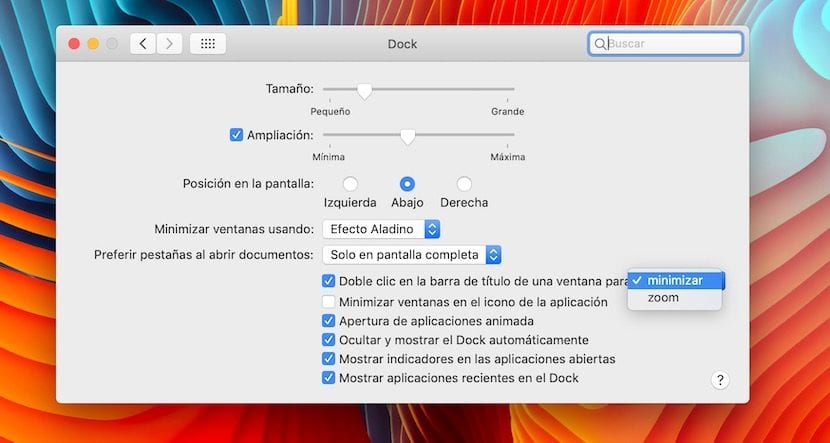
Để kích hoạt chức năng này, chúng ta chỉ cần truy cập tab Dock từ System Preferences như chúng ta đã thảo luận trước đó. Khi vào bên trong, chúng tôi chỉ cần đánh dấu tùy chọn: «Nhấp đúp vào thanh tiêu đề của cửa sổ để thu nhỏ»Bằng cách này khi chúng ta nhấn nó sẽ được thu nhỏ trong thanh dock. Chúng ta cũng có thể kích hoạt một tùy chọn khác, trong trường hợp này là tùy chọn thu phóng sẽ phóng to cửa sổ.